- Ako opraviť chybu Minecraft: Kód ukončenia 0
- 1. Zatvorte bežiace úlohy na pozadí
- 2. Aktualizujte ovládač GPU
- 3. Aktualizujte Javu
- 4. Odstráňte nainštalované moduly
- 5. Vykonajte čisté spustenie
- 6. Preinštalujte Minecraft
- Prečo sa mi v Minecrafte zobrazujú rôzne chybové kódy?
- Prečo moja hra Minecraft končí v zlom stave?
- Ako opravím, že spúšťač Minecraft momentálne nie je k dispozícii?
- Ako opraviť, že Minecraft nefunguje v systéme Windows 10?
- Prečo nemôžem spustiť Minecraft na svojom počítači?
- Prečo sa mi pri nahrávaní modu zobrazuje chyba?
- Aké sú najčastejšie problémy s Minecraftom?
- Prečo nový spúšťač Minecraft nefunguje?
- Prečo sa nemôžem prihlásiť do Minecraftu v systéme Windows 11?
- Ako opraviť, že sa Minecraft nespúšťa v hre v systéme Windows 10?
- Prečo je Minecraft na mojom počítači taký oneskorený?
Minecraft je videohra typu sandbox, ktorá nevyžaduje intenzívnu grafiku a ponúka dobrodružstvo v otvorenom svete alebo neobmedzené možnosti na stavanie, ťažbu, boj s davmi a skúmanie vecí. Mojang odviedol skvelú prácu s Minecraftom a ľudia túto hru veľmi milujú. Zatiaľ neexistuje lepšia alternatíva k Minecraftu, čo je ďalšie skvelé znamenie pre hráčov Minecraftu. Žiadne videohry však nie sú bez chýb alebo chýb, najmä pokiaľ ide o online hry, a teda Minecraft. Veľa hráčov začalo hlásiť, že majú problémy s chybou Minecraft Error: Exit Code 0. Ak sa tiež stretávate s rovnakým problémom, môžete ho vyriešiť podľa tohto sprievodcu riešením problémov.
Tento druh chyby sa môže objaviť z viacerých dôvodov, napríklad niektoré programy sú v konflikte s hrou, možno používate zastaraný grafický ovládač, možno vaša Java nie je aktuálna, akékoľvek herné mody tretích strán spôsobujú chyby atď. Tu sme zdieľali všetky možné riešenia, ktoré by vám mali pomôcť. Pred prechodom na metódy sa však uistite, že zostava operačného systému Windows je aktuálna.
Ako opraviť chybu Minecraft: Kód ukončenia 0
Teraz, bez ďalších okolkov, prejdime na nižšie uvedenú príručku.

1. Zatvorte bežiace úlohy na pozadí
Vždy sa dôrazne odporúča skontrolovať všetky nepotrebné úlohy spustené na pozadí, ktoré spotrebúvajú veľa systémových prostriedkov a spomaľujú výkon. Urobiť tak:
- Kliknite pravým tlačidlom myši na Panel úloh > Kliknite na Správca úloh.
- Klikni na Procesy karta > Kliknutím vyberte nepotrebné spustené úlohy jednotlivo.
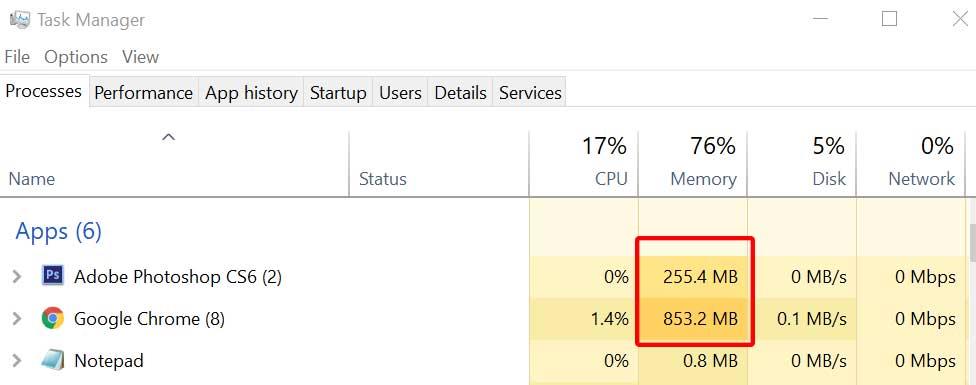
Reklamy
- Teraz kliknite na Ukončiť úlohu zavrieť to.
- Po dokončení reštartujte systém.
- Nakoniec môžete skontrolovať, či bola chyba Minecraft Error: Exit Code 0 vyriešená alebo nie.
2. Aktualizujte ovládač GPU
Ak si nie ste istí, či je ovládač vašej grafickej karty aktualizovaný alebo nie, podľa pokynov nižšie ho aktualizujte ručne.Ak je už grafický ovládač aktualizovaný, môžete prejsť na ďalšiu metódu.
- Stlačte tlačidlo Windows + X kľúče na otvorenie Ponuka rýchleho spustenia.
- Kliknite na Správca zariadení zo zoznamu.
- Teraz dvakrát kliknite na Zobrazovacie adaptéry na rozšírenie zoznamu.
- Kliknite pravým tlačidlom myši na vašej aktívnej alebo dedikovanej grafickej karte.
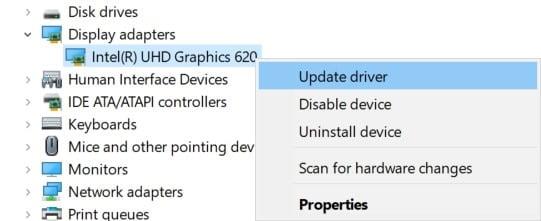
- Kliknite na Aktualizujte ovládač > Vybrať Automaticky vyhľadať ovládač.
- Systém automaticky vyhľadá dostupné aktualizácie. Ak existuje, automaticky sa stiahne a nainštaluje aktualizácia.
- Po dokončení reštartujte počítač, aby ste použili zmeny.
3. Aktualizujte Javu
Ak používate verziu Java, môžete skontrolovať, či je aktuálna alebo nie. Aktualizovaná verzia Java určite úplne zlepší vašu hru Minecraft.
4. Odstráňte nainštalované moduly
Reklama
Minecraft je obľúbený aj pre svoje mody, ktoré ponúkajú množstvo možností na rozšírenie hrateľnosti. Poškodený mod súbor však môže spôsobiť aj niekoľko problémov v hre Minecraft a akýchkoľvek chýb. Takže ak v prípade používate niektorý z modov, skúste ich úplne zakázať alebo odstrániť a skontrolujte, či vám to pomáha alebo nie.
Reklamy
Ak Minecraft zlyhá, keď nepoužívate žiadne mody, pozrite sa na ďalšiu metódu.
5. Vykonajte čisté spustenie
Okrem toho, ak máte pocit, že na pozadí niečo spôsobuje chybu hry, odporúčame vám skryť služby spoločnosti Microsoft z vášho systému a potom skúsiť dočasne vypnúť všetky služby, aby ste skontrolovali, či sa tým váš problém vyriešil alebo nie. Robiť to:
- Stlačte tlačidlo Windows + R kľúče na otvorenie a Bežať dialógové okno.
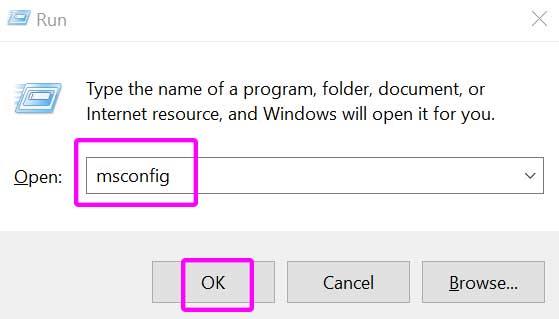
Reklamy
- Typ msconfig a zasiahnuť Zadajte na otvorenie Konfigurácia systému.
- Ísť do Služby > Kliknite na Skryť všetky služby spoločnosti Microsoft začiarknutím políčka ho povolíte.
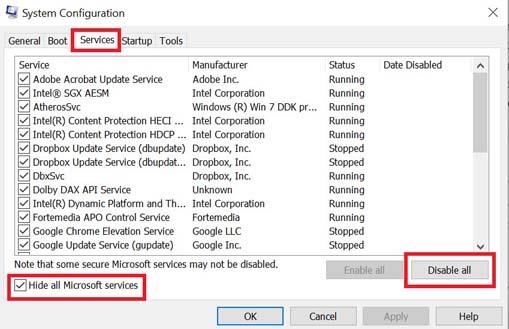
- Teraz vyberte Zakázať všetky > Vybrať OK.
- Po dokončení prejdite na Začiatok > Kliknite na Otvorte Správcu úloh.
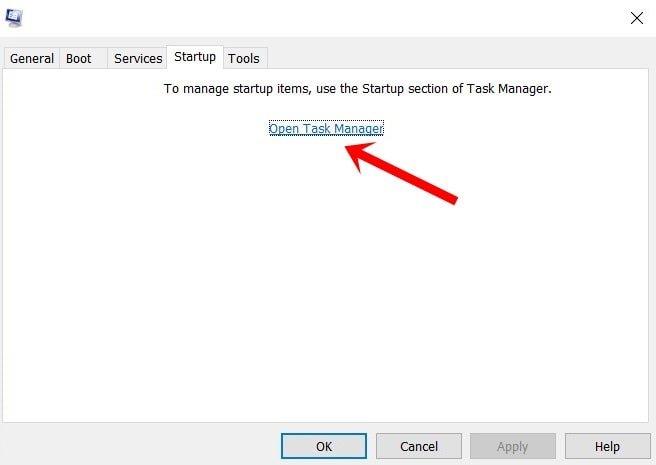
- Ísť do Začiatok > Kliknutím vyberte už povolené služby (vysoký alebo stredný vplyv).
- Zakážte služby jednu po druhej podľa vašich preferencií.
- Nakoniec zatvorte Správcu úloh > Zatvoriť konfiguráciu systému.
- Ak chcete zmeniť efekty, reštartujte počítač.
6. Preinštalujte Minecraft
Ak vám žiadna z metód nepomohla, skúste znova preinštalovať hru Minecraft do počítača, aby ste opravili chybu s kódom ukončenia 0. Pred odinštalovaním Minecraftu si urobte zálohu priečinka .minecraft podľa nasledujúcich krokov:
- Stlačte tlačidlo Windows + R kľúče na otvorenie Bežať dialógové okno.
- Teraz napíšte %dáta aplikácie% v poli a zasiahnuť Zadajte.
- Otvor Roaming priečinok > Otvorte .Minecraft priečinok >Odstrániť na options.txt súbor.
- Ďalej stlačte Windows + I kľúče na otvorenie Nastavenia systému Windows.
- Kliknite na Aplikácie > Prejdite nadol a nájdite Minecraft > Kliknutím naň rozbalíte.
- Potom vyberte Odinštalovať a dokončite proces odstránenia.
- Po dokončení reštartujte počítač > Navštívte oficiálnu webovú stránku Minecraft a stiahnite si najnovší súbor.
- Nainštalujte si ho ako obvykle do počítača a užívajte si!
To je všetko, chlapci. Predpokladáme, že táto príručka bola pre vás užitočná. Neváhajte sa opýtať v komentári nižšie.
FAQ
Prečo sa mi v Minecrafte zobrazujú rôzne chybové kódy?
Poznámka: Ak sa vám zobrazuje iný chybový kód, ako sú chybové kódy uvedené vyššie (napr. Glowstone), môže ísť o dočasný problém, preto počkajte a skúste to znova neskôr. Vždy sa uistite, že vaša hra je aktuálna a že v nej beží najnovšia verzia Minecraftu.
Prečo moja hra Minecraft končí v zlom stave?
Príčinou kódu chyby 1 alebo chyby „Hra sa skončila v zlom stave: Kód ukončenia 1“ môže byť jeden z troch problémov: problém s Javou, problém s nastaveniami alebo konfiguráciou Minecraft hráčov alebo problém s PC hráčov. . Tento článok sa zameria na päť spôsobov, ako vyriešiť chybu „Hra sa skončila v zlom stave: Kód ukončenia 1“.
Ako opravím, že spúšťač Minecraft momentálne nie je k dispozícii?
Kliknite pravým tlačidlom myši na Windows a otvorte Spustiť. Po dokončení procesu resetovania skontrolujte, či v obchode Microsoft Store nie je chyba.Ak sa vám zobrazuje chyba Minecraft Launcher nie je momentálne k dispozícii vo vašom účte (0x803F8001), môže ísť o problém s vašou hernou službou na vašom počítači.
Ako opraviť, že Minecraft nefunguje v systéme Windows 10?
Keď sa zobrazí brána Windows Defender Firewall, na ľavej table zapnite „Povoliť aplikáciu alebo funkciu…“. Vyberte si Minecraft pre Windows 10 a Minecraft a uistite sa, že sú začiarknuté/zapnuté verejné aj súkromné možnosti. Ak v tomto bode stále máte nejaké problémy, vyriešte problémy s internetom a skúste to znova
Prečo nemôžem spustiť Minecraft na svojom počítači?
Ak nemôžete spustiť Minecraft, prvá vec, ktorú musíte skontrolovať, je váš antivírusový softvér. Mnoho antivírusových nástrojov tretích strán má tendenciu zasahovať do určitých aplikácií a niekedy vám váš antivírus môže zabrániť spustiť Minecraft a iné hry.
Prečo sa mi pri nahrávaní modu zobrazuje chyba?
Prečo sa mi pri nahrávaní modu v nástroji na úpravu zobrazuje chyba? IS-PQE*, IS-PQR* – Spúšťač nebol nainštalovaný s oprávneniami správcu. IS-DL01 – Pevný disk, na ktorý sa pokúšate stiahnuť hru, nie je disk, na ktorom je nainštalovaný spúšťač Epic Games.
Aké sú najčastejšie problémy s Minecraftom?
Častým problémom Minecraftu, najmä keď sa začnete ponárať do sveta modov, sú rôzne chyby „nedostatok pamäte“. Chyby s nedostatkom pamäte môže byť niekedy trochu ťažké odhaliť, ak neviete, kde ich hľadať. Môžu byť uvedené buď v správe o zlyhaní alebo v konzole vášho servera v závislosti od toho, ktorú z nich získate.
Prečo nový spúšťač Minecraft nefunguje?
Tu sú dôvody, ktoré by mohli byť za problémom s nefunkčným spúšťačom New Minecraft. Môže sa vám zobraziť chyba „Spustenie hry zlyhalo! Nie je možné skopírovať súbor. Podrobnosti o chybe: Systém nemôže presunúť súbor na inú diskovú jednotku.” Niektorí ďalší tiež získajú „Spúšťač Minecraft nie je k dispozícii vo vašom účte. Kód chyby: 0x803F8001.”
Prečo sa nemôžem prihlásiť do Minecraftu v systéme Windows 11?
Podľa u/BearGhost1YT na Reddite sa zdá, že problém by mohol súvisieť so spúšťačom z Minecraft.net. Ak si stiahnete spúšťač priamo z obchodu Microsoft, problém sa s najväčšou pravdepodobnosťou nevyskytne. Podľa správy od iného hráča, ktorý si nainštaloval spúšťač prostredníctvom aplikácie Xbox v systéme Windows 11, majú problémy s prihlásením.
Ako opraviť, že sa Minecraft nespúšťa v hre v systéme Windows 10?
Nájdite ikonu zástupcu Minecraft na pracovnej ploche 2. Kliknite na ňu pravým tlačidlom myši a potom kliknite na Vlastnosti 3. Kliknite na kartu Kompatibilita 4. Začiarknite políčko Vypnúť optimalizáciu na celú obrazovku 5. Kliknite na Použiť a potom na OK 6. Teraz znova spustite Minecraft a skontrolujte, či je problém vyriešený alebo nie. 5. Zapnite režim hry
Prečo je Minecraft na mojom počítači taký oneskorený?
Odstránenie Java/JDK a opätovná inštalácia/oprava Keďže hra beží výhradne na Jave, najčastejšími problémami, ktoré spôsobujú Minecraft Lag s dobrým počítačom, je nesprávna konfigurácia pre Javu. Najprv by ste mali skontrolovať, či je Java nainštalovaná vo vašom počítači a či je správne nastavená.
